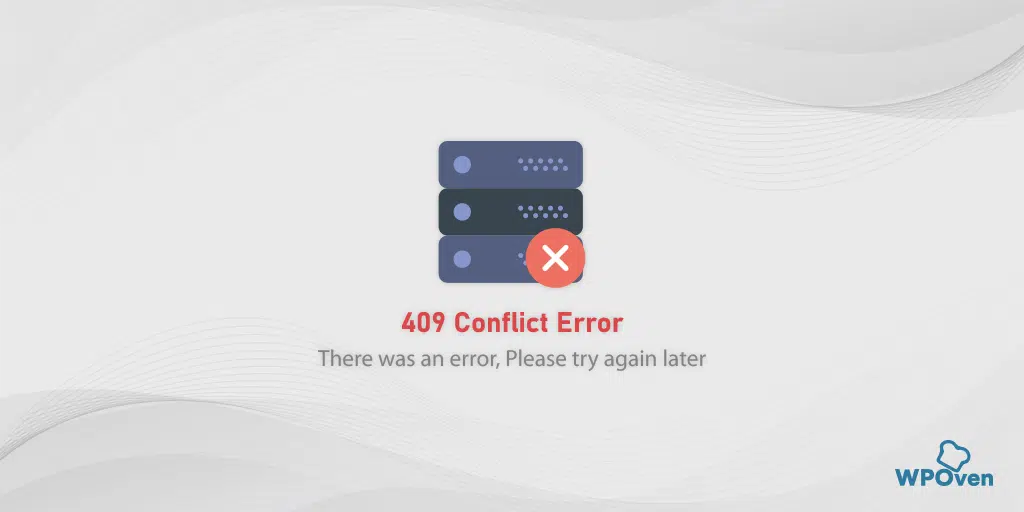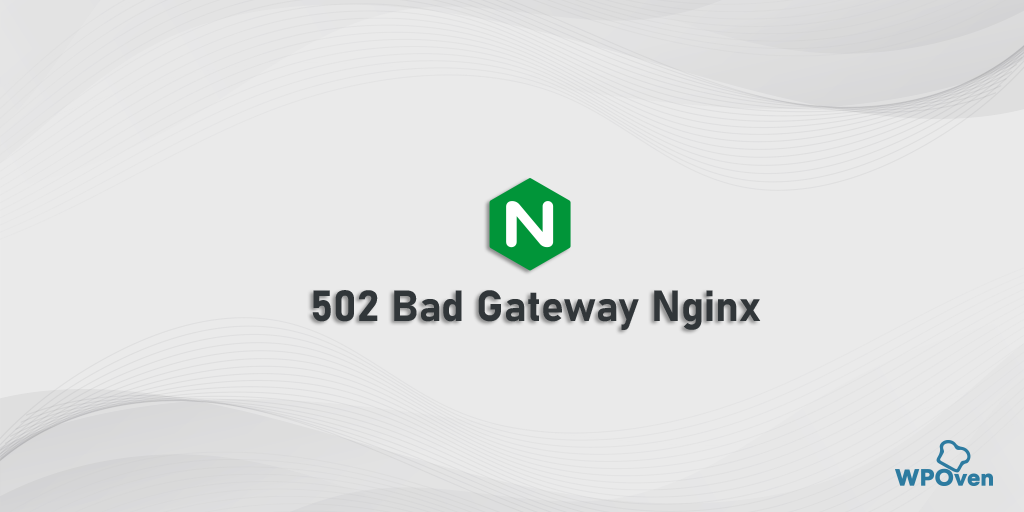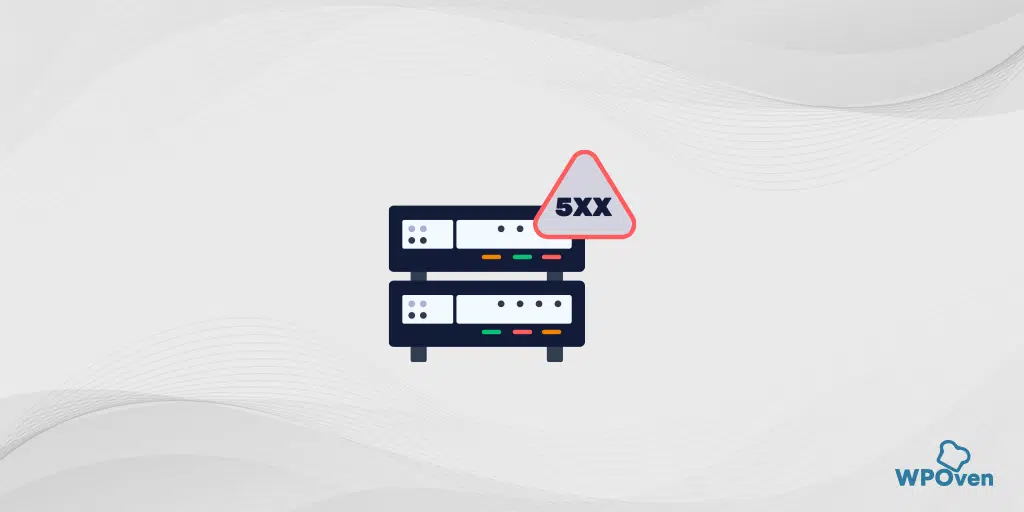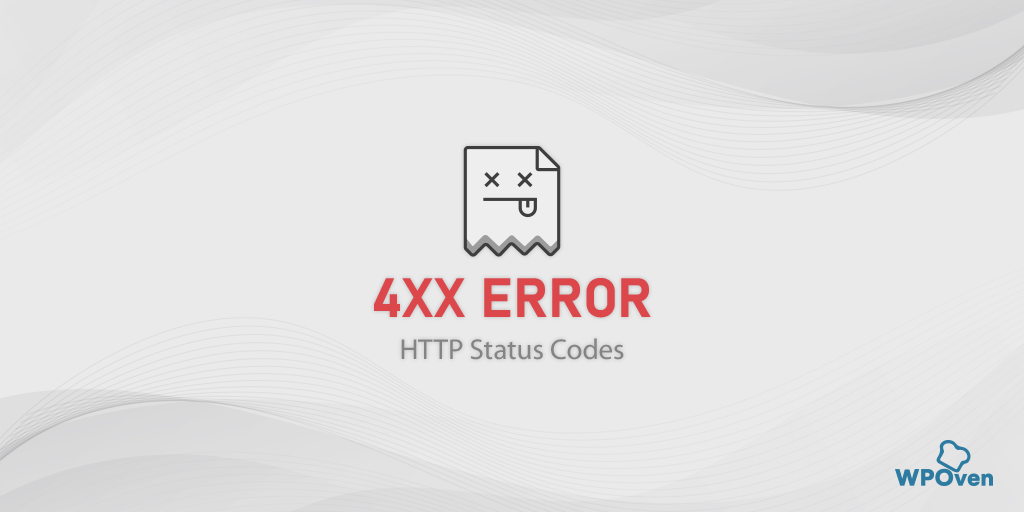Wie behebe ich PR_CONNECT_RESET_ERROR in Firefox?
Veröffentlicht: 2024-01-26Was ist pr_connect_reset_error?
Der pr_connect_reset_error zeigt an, dass der Browser keine Verbindung zum Server herstellen kann. Dies geschieht im Allgemeinen, wenn ein Client oder Browser eine Anfrage an den Server sendet, der Server jedoch ablehnt, bevor er die Anfrage abgeschlossen hat.
Am Frontend kann dieser Fehler anderen Verbindungsfehlern ähneln, die Sie möglicherweise im Statuscodebereich 4XX und 5XX finden. Dieser spezielle pr_connect_reset_error wird jedoch im Allgemeinen im Firefox-Browser angezeigt.
Dieser Verbindungsfehler kann aus verschiedenen Gründen ausgelöst werden, darunter unter anderem Internetprobleme, Serverprobleme und Netzwerkkonfigurationsprobleme. Wir werden diese in den späteren Abschnitten im Detail untersuchen.
pr_connect_reset_error Wie beheben?
Schauen Sie sich diese einfachen Methoden zur Fehlerbehebung an, um pr_connect_reset_error zu beheben.
- Überprüfen Sie Ihre Netzwerkverbindung
- Ändern Sie Ihre Netzwerkverbindung
- Löschen Sie den Firefox-Browser-Cache
- Deaktivieren Sie Firefox-Erweiterungen
- Deaktivieren Sie den VPN- oder Proxyserver
- Deaktivieren Sie Firewalls oder Antivirensoftware
- Überprüfen Sie SSL-Zertifikate
1. Überprüfen Sie Ihre Netzwerkverbindung
Da es sich bei pr_connect_reset_error um einen Verbindungsfehler handelt, müssen Sie zunächst überprüfen, ob Ihre Internetverbindung stabil ist oder nicht.
Wenn Sie beispielsweise eine Wi-Fi-Verbindung für den Internetzugang nutzen, versuchen Sie, sich näher an die Reichweite des Routers zu bewegen, auf andere Websites zuzugreifen oder sich direkt über ein Ethernet-Kabel mit dem Internet zu verbinden.
Falls Sie VPN-Dienste oder Proxy verwenden, deaktivieren Sie diese für eine Weile und prüfen Sie, ob der Fehler dadurch behoben wird oder nicht.
2. Ändern Sie Ihre Netzwerkverbindung
Manchmal kann sogar eine einfache Lösung bei komplexen Problemen wahre Wunder bewirken. Während Sie sich auf diesen speziellen Fehler „pr_connect_reset_error“ beziehen, kann es auch möglich sein, dass Ihr aktuelles Netzwerk Ihnen aus irgendeinem Grund keinen Zugriff auf Ihre Lieblingswebsite ermöglicht.
Um zu überprüfen, ob dies der Hauptverursacher ist, versuchen Sie, zu einem anderen Netzwerk zu wechseln. Wenn Sie beispielsweise mit einem WLAN verbunden sind, versuchen Sie stattdessen, zum Mobilfunknetz zu wechseln. Wenn das Problem dadurch behoben wird, liegt möglicherweise Ihr WLAN-Problem vor. Wenden Sie sich umgehend an Ihren ISP und teilen Sie ihm dies mit.
3. Löschen Sie den Firefox-Browser-Cache
Da der Fehler „pr_connect_reset_error“ häufig im Firefox-Browser auftritt, müssen Sie dessen Cache leeren. Ihr Cache enthält im Allgemeinen wichtige Dateien und Einstellungen der Websites, die Sie häufig besuchen. Und um das beste Benutzererlebnis zu bieten, neigen Browser dazu, Daten aus dem Cache abzurufen.
Leider sind diese Caches manchmal veraltet oder beschädigt, was dazu führt, dass solche „pr_connect_reset_error“-Meldungen auf dem Bildschirm angezeigt werden.
Am besten leeren Sie den Cache und versuchen erneut, die Website zu besuchen.
Befolgen Sie dazu die unten aufgeführten einfachen Schritte.
- Zuerst müssen Sie Ihren Firefox-Webbrowser öffnen und in die obere rechte Ecke navigieren. Klicken Sie auf die Menüoption > Bibliothek > Verlauf > Aktuellen Verlauf löschen .
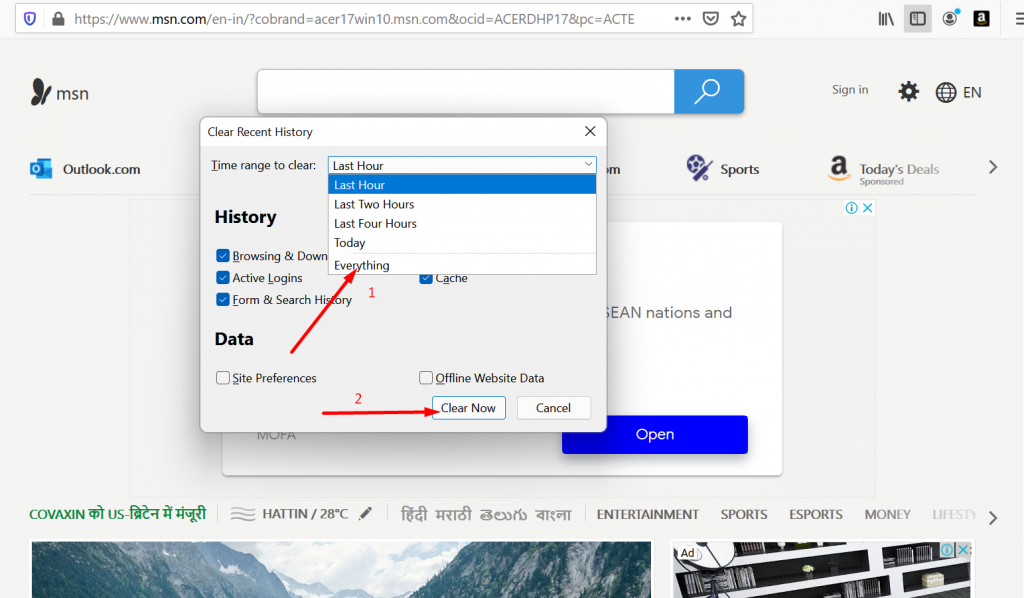
- Wählen Sie nun im Popup, das angezeigt wird, einen Zeitbereich aus. Wenn Sie alle Cache-Daten löschen möchten. Sie müssen die Option „Alles“ auswählen. Klicken Sie nun auf den Abschnitt „Details“ und wählen Sie die Art der Daten aus, die Sie bereinigen möchten (Browser, Download-Verlauf oder Cache).
- Nachdem Sie die Auswahl abgeschlossen haben, klicken Sie abschließend auf die Schaltfläche Jetzt löschen. Jetzt ist es Ihnen gelungen, den gesamten Cache Ihres Browsers zu löschen.
4. Deaktivieren Sie Firefox-Erweiterungen
Obwohl es möglicherweise kein wesentlicher Schritt ist, Firefox-Erweiterungen oder -Add-ons zu deaktivieren. Sie möchten dem Browser jedoch keinen einzigen Vorwand geben, diesen Fehler anzuzeigen. Dies liegt daran, dass diese Erweiterungen oder Add-ons manchmal schlecht codiert sind, Konflikte mit dem Netzwerk verursachen und solche Fehlermeldungen auslösen.
Hier sind die Schritte, die Sie befolgen müssen:
Gehen Sie zu Ihrem Firefox-Browser > klicken Sie auf das Hamburger-Menü > wählen Sie Add-ons und Themes.
Verwenden Sie die Kippschalter, um die Erweiterungen zu deaktivieren oder zu deaktivieren.
Überprüfen Sie nun, ob PR_CONNECT_RESET_ERROR immer noch angezeigt wird, indem Sie auf die Website zugreifen. Wenn der Fehler nicht angezeigt wird, liegt die Ursache in einer fehlerhaften Erweiterung.
Um das herauszufinden, schalten Sie jede Erweiterung einzeln ein und aktualisieren Sie die Site jedes Mal.
5. Deaktivieren Sie den VPN- oder Proxy-Server
So deaktivieren Sie Proxy und VPN in Windows 10
- Drücken Sie die Windows-Taste + I, um das Fenster „Einstellungen“ zu öffnen, oder geben Sie „Einstellungen“ in die Suchleiste ein, wie unten gezeigt:
![Wie behebt man den Fehler 1005 „Zugriff verweigert“? [9 schnelle Methoden] 3 Windows Settings](/uploads/article/53084/WOi6mNxlFMncX0Qw.webp)
Wählen Sie im Hauptfenster Netzwerk und Internet aus.
![Wie behebt man den Fehler 1005 „Zugriff verweigert“? [9 schnelle Methoden] 4 Windows Network and Internet Settings](/uploads/article/53084/DjPrjjvgbvGU5xFq.webp)
Wählen Sie links die Option „Proxy“.
![Wie behebt man den Fehler 1005 „Zugriff verweigert“? [9 schnelle Methoden] 5 Turning off Proxy Server](/uploads/article/53084/sExE61skpv9ubBpA.webp)
Überprüfen Sie, ob die Option „Einstellungen automatisch erkennen“ unter „Automatische Proxy-Einrichtung“ deaktiviert ist.
Deaktivieren Sie die Option „Proxyserver verwenden“ im Abschnitt „Manuelle Proxy-Einrichtung“.
Um das VPN zu deaktivieren, klicken Sie auf die Registerkarte „ VPN “ > VPN-Verbindung > Schaltfläche „Trennen“ . Starten Sie danach Ihren Computer neu oder starten Sie ihn neu und prüfen Sie, ob der Fehler behoben wurde.
Um den Proxy auf dem Mac zu deaktivieren
Sie können die folgenden Schritte ausführen, um die Proxy-Einstellungen auf dem Mac zu deaktivieren:
Schritt 1: Gehen Sie zum Apple-Menü oder klicken Sie auf das Apple-Symbol oben links auf Ihrem Mac-Bildschirm.
Schritt 2: Klicken Sie auf Systemeinstellungen oder Systemeinstellungen, je nachdem, was zutreffend ist.
Schritt 3: Klicken Sie nun in der Seitenleiste auf „Netzwerk“.

Schritt 4: Wählen Sie im rechten Bereich einen Netzwerkdienst aus > und klicken Sie auf die Schaltfläche „Erweitert“ .
Schritt 5: Klicken Sie auf die Registerkarte „Proxy“, deaktivieren Sie alle Protokolle unter „ Wählen Sie ein zu konfigurierendes Protokoll aus “ und klicken Sie abschließend auf die Schaltfläche „ OK “.
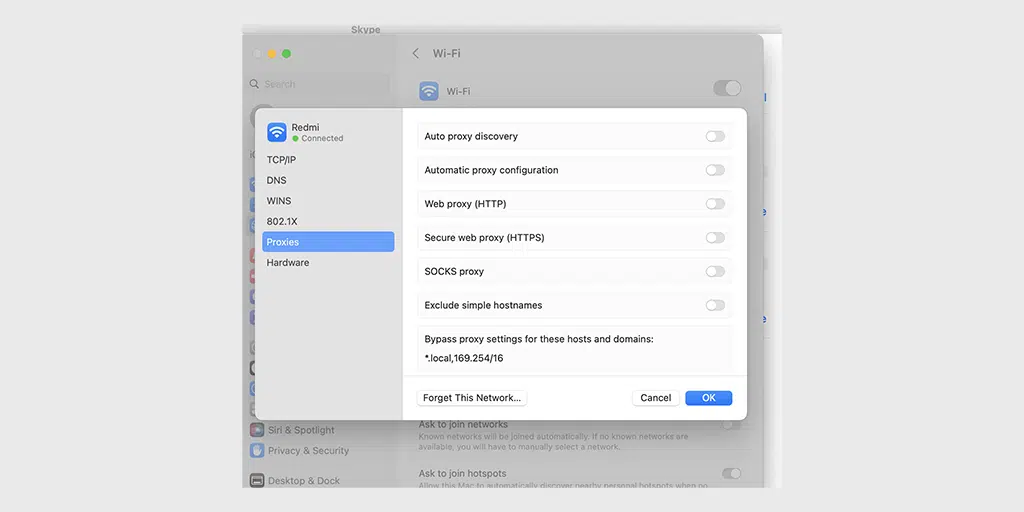
6. Deaktivieren Sie Firewalls oder Antivirensoftware
Der pr_connect_reset_error ist ein Netzwerkfehler, der ausgelöst wird, wenn beim Herstellen einer Verbindung zum Server ein Konflikt oder eine Unterbrechung auftritt. Daher können wir auch Firewalls oder Antivirensoftware als weitere Möglichkeit für die Ursache dieses Fehlers in Betracht ziehen.
Um dies herauszufinden, müssen Sie Firewalls oder Antivirensoftware vorübergehend deaktivieren und prüfen, ob das Problem dadurch behoben wird.
Sie können überprüfen, ob die Firewall oder das Antivirenprogramm Ihres PCs das Problem verursacht. Mit dieser Methode können Sie Antivirenprogramme oder Firewalls in Windows vorübergehend deaktivieren.
Um Firewalls auf dem Mac zu deaktivieren, befolgen Sie diese Schritte:
Schritt 1: Gehen Sie zum Apple-Menü oder klicken Sie auf das Apple-Symbol oben links auf Ihrem Mac-Bildschirm.
Schritt 2: Klicken Sie auf Systemeinstellungen oder Systemeinstellungen, je nachdem, was zutreffend ist.
Schritt 3: Klicken Sie nun in der Seitenleiste auf „Netzwerk“ und dann auf die Registerkarte „Firewall“, wie im Bild gezeigt.
Schritt 4: Schalten Sie es ein oder aus.
7. Überprüfen Sie die SSL-Zertifikate
Wenn Ihre Website über SSL-Zertifikate verfügt, stellen Sie sicher, dass diese gültig und nicht abgelaufen sind. Sie können verschiedene Online-Tools wie den „SSL Checker Online“ von WPOven nutzen und das Ablaufdatum überprüfen und sicherstellen, dass es mit dem aktuellen Datum übereinstimmt.
Falls es abgelaufen ist, erneuern Sie es so schnell wie möglich oder ersetzen Sie es durch ein neues.
Was verursacht den pr_connect_reset_error?
Der PR_CONNECT_RESET_ERROR wird im Allgemeinen ausgelöst, wenn es zu einer Unterbrechung der Verbindung zwischen dem Client (Ihrem Browser) und dem Server (auf dem Ihre Website gehostet wird) kommt. Hier sind einige der Gründe, die die Verbindung beeinträchtigen können:
- Wenn Sie Sicherheitssoftware oder streng konfigurierte Firewalls verwenden, kann es sein, dass diese die Verbindung verhindern.
- Es ist auch möglich, dass die Website so konfiguriert wurde, dass der Zugriff auf die Inhalte basierend auf dem geografischen Standort eingeschränkt wird.
- Der Fehler kann auch auftreten, wenn Sie gleichzeitig eine Standardverbindung und ein VPN oder einen Proxy verwenden.
- Auch eine instabile oder schlechte Internetverbindung kann für das Auftreten dieses Fehlers verantwortlich sein.
Zusammenfassung
Wie bei jedem anderen Fehler besteht der erste Ansatz zur Behebung des pr_connect_reset_error darin, zunächst die zugrunde liegende Ursache zu ermitteln und mit der entsprechenden Behebung fortzufahren. Befolgen Sie einfach die oben genannten Methoden und Sie können das Problem leicht lösen und gleichzeitig sicherstellen, dass das Netzwerk stabil ist.
Wenn bei Ihnen andere Netzwerkverbindungsfehler wie „DNS_PROBE_FINISHED_NXDOMAIN“ auftreten, sehen Sie sich auch unsere Methode zur Fehlerbehebung an. Wenn Sie Fragen haben, teilen Sie uns dies bitte im Kommentarbereich unten mit.
Häufig gestellte Fragen
Wie behebe ich den Pr_connect_reset_error?
Sie können den Pr_connect_reset_error einfach beheben, indem Sie die folgenden Methoden befolgen:
1. Überprüfen Sie Ihre Netzwerkverbindung
2. Ändern Sie Ihre Netzwerkverbindung
3. Löschen Sie den Firefox-Browser-Cache
4. Deaktivieren Sie Firefox-Erweiterungen
5. Deaktivieren Sie den VPN- oder Proxy-Server
6. Deaktivieren Sie Firewalls oder Antivirensoftware
7. Überprüfen Sie die SSL-Zertifikate
Was ist der Pr_connect_reset_error unter Linux?
Der pr_connect_reset_error zeigt an, dass der Browser keine Verbindung zum Server herstellen kann. Dies geschieht im Allgemeinen, wenn ein Client oder Browser eine Anfrage an den Server sendet, der Server jedoch ablehnt, bevor er die Anfrage abgeschlossen hat

Rahul Kumar ist ein Web-Enthusiast und Content-Stratege, der sich auf WordPress und Webhosting spezialisiert hat. Mit jahrelanger Erfahrung und seinem Engagement, über Branchentrends auf dem Laufenden zu bleiben, entwickelt er effektive Online-Strategien, die den Traffic steigern, das Engagement steigern und die Conversions steigern. Rahuls Liebe zum Detail und seine Fähigkeit, überzeugende Inhalte zu erstellen, machen ihn zu einer wertvollen Bereicherung für jede Marke, die ihre Online-Präsenz verbessern möchte.

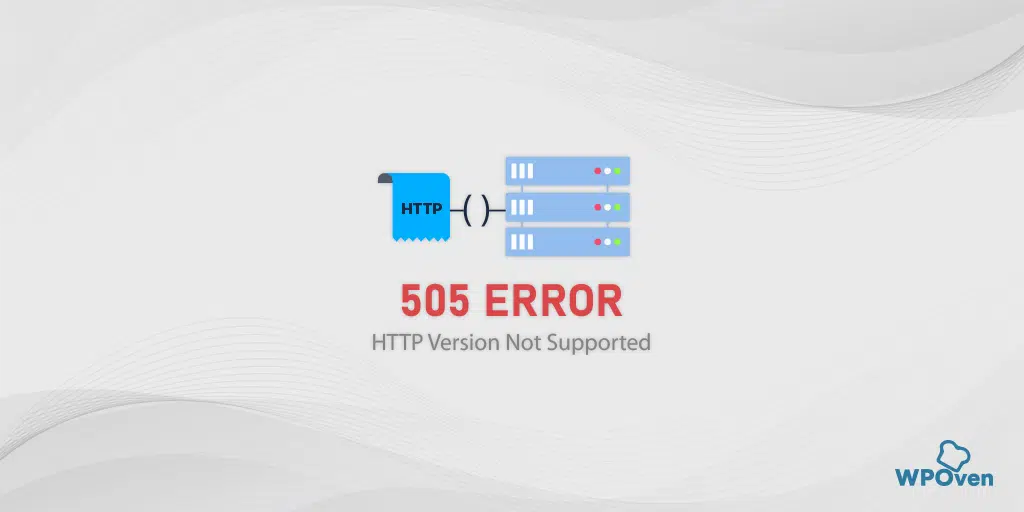
![Wie behebe ich den HTTP NGINX 499-Fehler? [6 beste Methoden] How to Fix Http 499 Error](/uploads/article/53084/bwsvw3YKrHUj8UnQ.png)